
Ang tanan nga mga operating system nga wala'y gawas nga gitawag nga mga tinago nga mga file - mga folder ug dokumento nga dili makita sa ilalum sa normal nga mga kahimtang. Kasagaran, ang susamang mga file mahimong usa ka tinubdan sa mga problema, ug kinahanglan sila nga tangtangon.
Pagtangtang mga tinago nga mga file sa Windows 7
Ang mga tinago nga tinago nga mga elemento dili lahi sa ubang mga dokumento, mao nga ang pangunang pagkakomplikado sa ilang pagtangtang mao ra ang ilang kahimtang.
- Gamita ang "Conductor" nga moadto sa seksyon sa drive diin gilaraw ang mga dokumento aron mapapas. Karon kinahanglan nimo nga himuon ang mga kinahanglanon nga file - pangitaa ang "paghan-ay" nga butones sa control panel. Ang usa ka menu magbukas kung diin pilion ang kapilian nga "Folder ug Search Settings".
- Bukas ang bintana sa mga kapilian diin kinahanglan nga moadto sa tab nga View. Ang una nga butang nga i-on ang mga "show nga natago nga mga file, mga folder ug discs" nga butang, gisundan sa kinahanglan nga tangtangon ang marka nga "Itago ang mga file nga proteksyon. Ayaw kalimti ang paggamit sa "pag-apply" ug "OK" nga mga butones.
- Sunod, adto sa una nga natago nga direktoryo. Kung gusto nimo nga tangtangon kini sa hingpit, pilia ang talaan, dayon i-klik ang tuo nga button sa mouse ug pilia ang "Delete", samtang ang napili ibalhin sa "basket".

Kung gusto nimo nga tangtangon ang direktoryo sa direktoryo, imbis sa PCM, i-press ang Shift + Del Yawe nga kombinasyon, dayon kumpirmahi ang tinguha nga i-really ang napili.
- Ang pagwagtang sa mga indibidwal nga mga file mahitabo sa parehas nga algorithm sama sa kaso sa mga folder. Dugang pa, mahimo nimong gamiton ang mouse ug keyboard aron ipasiugda ang mga indibidwal nga dokumento - i-klik ang Lkm nga adunay usa ka singaw sa pag-clamping, bisan kung imong markahan ang mga indibidwal nga mga file sa lainlaing mga lugar.
- Sa katapusan sa pamaagi, ang pagpakita sa sistema ug gitago nga mga file mahimong baldado - ibalik ang mga kapilian gikan sa lakang 2 hangtod sa default nga posisyon.
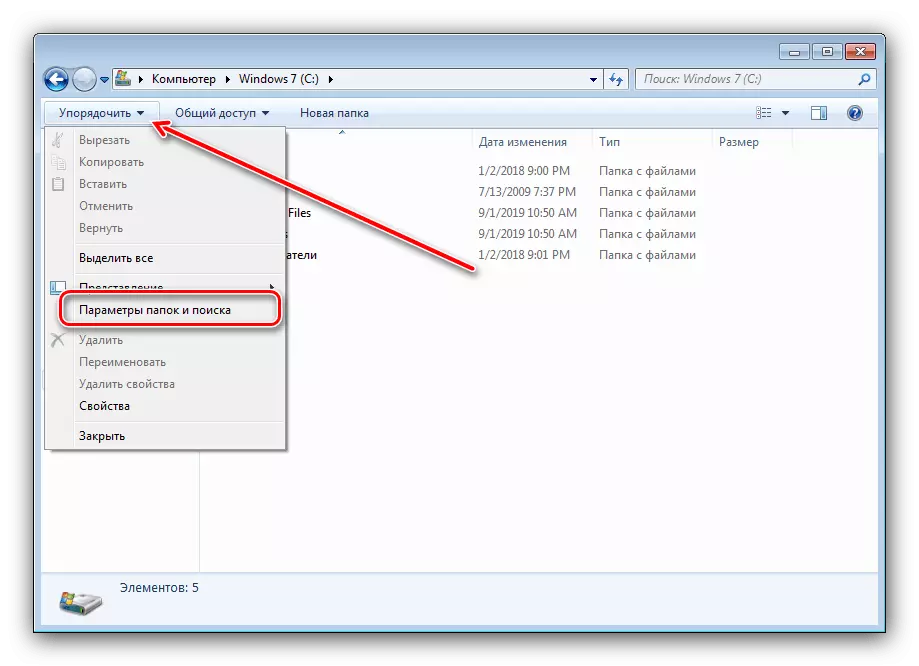
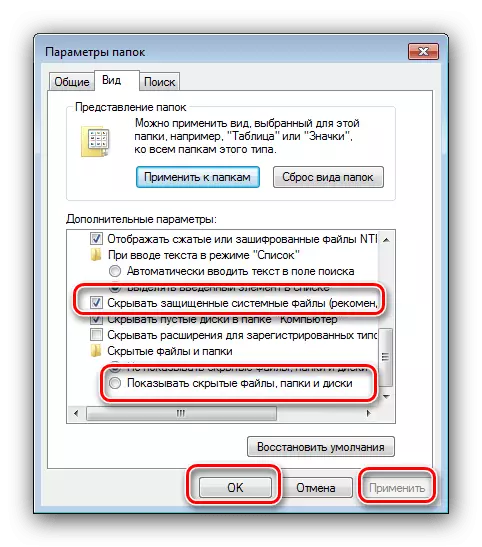

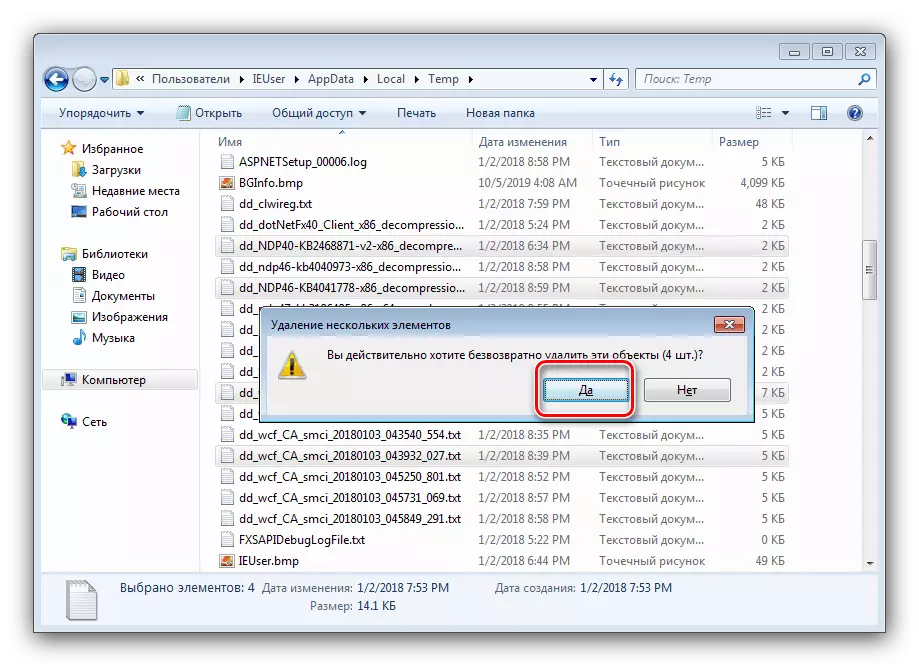
Sama sa imong nakita, ang pamaagi mao ang elementarya, ug bisan ang usa ka tiggamit sa pagsugod makasagubang niini.
Pagsulbad sa Posible nga mga Suliran
Usahay ang mga aksyon nga gihulagway sa ibabaw dili mahimo, tungod kay adunay lainlaing mga sayup sa mga sayup. Tagda ang labing kasagaran ug dali nga pag-aghat sa mga pamaagi sa ilang pagwagtang.
"Pag-access Denied"
Ang labing kanunay nga problema mao ang dagway sa usa ka bintana nga adunay usa ka sayup, nga nag-ingon nga ang tiggamit gilimod sa pag-access sa datos.

Ingon usa ka lagda, kini nga sayup nahitabo tungod sa mga problema sa pagbasa ug pagsulat sa mga pagtugot gikan sa kasamtangan nga account. Ang problema mahimong dali nga mawala, pag-adjust sa mga kinahanglanon nga mga parameter.
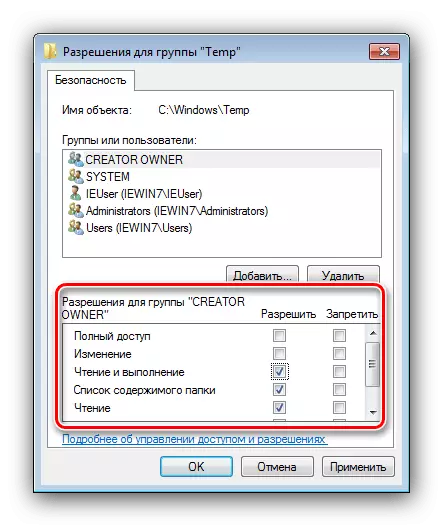
LEKSYON: Sayup nga Pagsulbad sa Sayup nga "Gipanghimakak nga Pag-access" sa Windows 7
"Ang folder gigamit na"
Usa ka labi ka dili maayo nga kapilian kung ang usa ka pagsulay sa pagtangtang sa usa ka direktoryo makita nga makita nga "folder ang gigamit na". Ang mga hinungdan sa ingon nga pamatasan mahimong daghan - pagsugod sa pagsulay sa pagtangtang sa usa ka hinungdanon nga sistema sa direktoryo ug pagtapos sa buhat sa mga virus. Ang mga pamaagi sa pagsulbad gihulagway sa lainlaing mga manwal sa mga link sa dugang.
Magbasa pa:
Ang pagtangtang sa wala magmalampuson nga folder sa Windows 7
Pagwagtang sa dili masaligan nga mga file gikan sa hard disk
Ang folder makita pagkahuman sa pagtangtang
Kung ang mga natago nga mga file o mga direktoryo nga gipahiuli dayon bisan pagkahuman sa katapusan nga pagtangtang, tingali ang imong computer nataptan sa viral software. Maayo na lang, ibalik ang imong datos nga kasagaran dili ang labing peligro nga mga representante sa kini nga klase, mao nga dali nga makawagtang sa hulga.
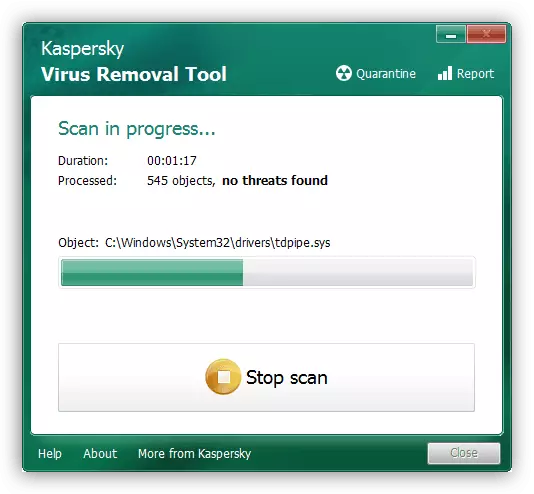
Leksyon: Pag-away sa mga Virus sa Kompyuter
Konklusyon
Mao nga, gihubit namon ang mga aksyon nga algorithm sa dihang gitangtang ang mga tinago nga mga file ug folder sa Windows 7, ug giisip nga kanunay nga naggua nga mga problema ug pamaagi alang sa ilang solusyon. Sama sa imong nakita, ang pamaagi sa sukaranan lahi sa kana alang sa mga ordinaryong dokumento ug direktoryo.
